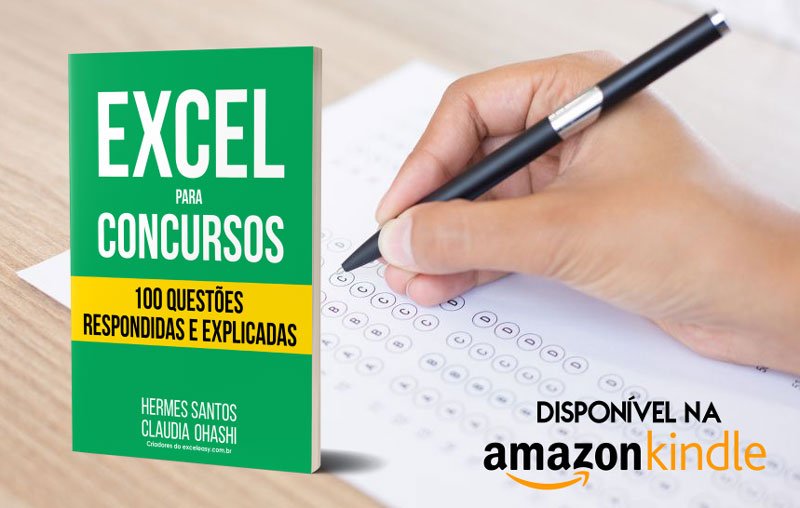Excel para Concursos: O Guia que você precisava
Se você está buscando dicas, macetes e informações para estudar Excel para concursos, então você está no lugar certo!
Quem acompanha o nosso site, já deve estar cansado de saber que o Excel é um dos principais softwares empresariais, não sendo por acaso que o domínio dessa ferramenta acaba sendo cobrado até mesmo em provas de concursos públicos.
Contudo, muitos estudantes ou “concurseiros de plantão” costumam focar seus estudos em outras matérias como português, matemática e legislação e acabam deixando um pouco de lado o estudo do Ms Excel. E como resultado, acabam errando aquelas duas ou três questões de Excel que podem definir a sua aprovação em um concurso público.
E para te ajudar nessa jornada, criamos este guia para que você entenda o que costuma ser cobrado pela organizadoras de concursos quando o assunto é Ms Excel. Confira!

Já está interessado(a) no que vem por aí? Então compartilhe com sua rede de amigos para que mais pessoas possam conhecer as principais dicas de Excel para concursos:
Funções mais cobradas
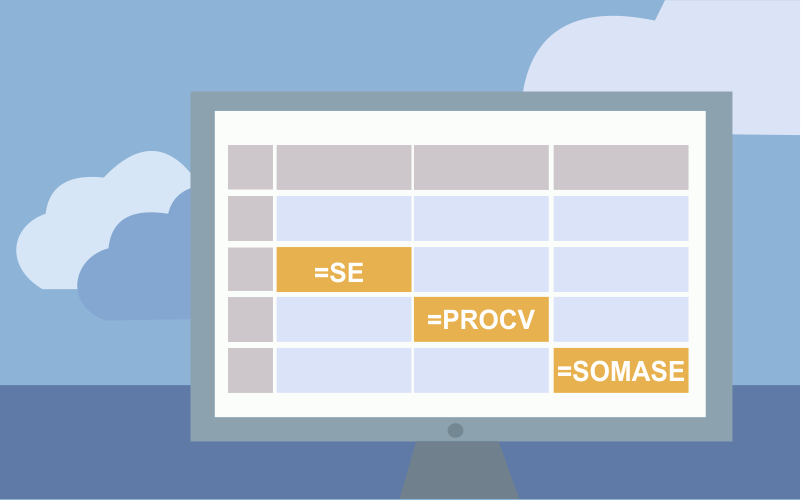
Quando se fala em Ms Excel para concursos, não há como negar que as fórmulas e funções estão entre os principais conhecimentos que o candidato deve dominar. Por outro lado, pode ser complicado para o estudante conhecer todas as funções existentes no Excel, mas a boa notícia é que existem algumas funções que costumam ser mais cobradas do que outras. São elas:
Importante: A lista acima representa um panorama geral das principais funções do Excel que costumam ser cobradas em concursos públicos. No entanto, dependendo do cargo que o candidato estiver concorrendo, a lista poderá se estender. Por exemplo, para cargos de Contador ou Economista, possivelmente poderá ser cobrado o conhecimento em funções financeiras. O mesmo vale para cargos de Engenharia e demais áreas.
Mensagens de erro
Já que as fórmulas e funções estão entre os assuntos mais cobrados quando se trata de Excel para concursos, não poderíamos deixar de falar sobre os erros que podem ocorrer durante o uso delas. Em diversas provas de concursos, costuma-se mostrar os erros e perguntar ao candidato o seu respectivo significado. Já em outras ocasiões, costuma-se apresentar uma determinada fórmula e em uma ou mais alternativas é possível encontrar um erro como uma possível resposta correta.
Vejamos quais são esses erros:
#####: Ocorre quando os dados estão maiores do que a largura da coluna.
#VALOR!: Ocorre quando existem argumentos incorretos na célula ou no cálculo
#DIV/0!: Ocorre quando se tenta dividir um número por zero ou por uma célula em branco.
#N/D: Ocorre quando não existe nenhuma informação disponível para o cálculo a ser executado.
#REF!: Ocorre quando é apagado um intervalo de células cujas referências estão incluídas em uma fórmula.
#NÚM!: Ocorre quando é apresentado um argumento inválido para a função.
#NULO!: Ocorre quando é incluído um espaço entre dois intervalos de uma fórmula para indicar uma intersecção, mas os intervalos não tem nenhuma célula em comum.
#NOME?: Ocorre quando se introduz um nome numa fórmula que não esta na lista da caixa de dialogo. Digitar um nome errado, um nome excluído ou não colocá-lo entre aspas dentro da função, também pode gerar este erro.
**Confira os detalhes e a solução para cada erro clicando em seus respectivos links.
Uso de Operadores
Outro assunto que costuma ser cobrado em provas de concursos públicos é o uso de operadores. Apesar de ser um assunto relativamente simples, alguns candidatos que não estão acostumados a usar o Ms Excel podem ter dificuldades com este tema. Portanto, vale a pena conhecer os operadores mais comuns.
Operadores de cálculos
- Adição + (Exemplo: A1+A2)
- Subtração – (Exemplo: A1–B1)
- Multiplicação * (Exemplo: A1*B1)
- Divisão / (Exemplo: A1/B1)
- Exponenciação ^ (Exemplo: A1^B1)
- Percentual % (Exemplo: A1*B1%)
Operadores de Comparação
- Maior que… > (Exemplo: A1>B1 )
- Menor que… < (Exemplo: A1<B2 )
- Maior ou igual >= (Exemplo: A1>=B2 )
- Menor ou igual <= (Exemplo: =A1<=B1)
- Igual = (Exemplo: =A1=B2)
- Diferente <> (Exemplo: =A1<>B1 )
Principais Atalhos

No geral, os atalhos são pouco utilizados no dia a dia de um profissional que trabalha com o Excel. No entanto, esse assunto costuma ser muito cobrado em provas de concursos públicos e, portanto, requer atenção por parte do candidato.
Na versão 2016 do Microsoft Excel é possível encontrar mais de cem atalhos diferentes e de fato, pode ser um grande obstáculo decorar a funcionalidade todos eles. Mas assim como as funções, existem certos atalhos que também costumam ser mais cobrados. Vejamos quais são:
- CTRL+N – Utilizado para criar uma nova pasta de trabalho em branco
- CTRL+O – Exibe a caixa de diálogo Abrir para abrir ou localizar um arquivo.
- CTRL+SHIFT+O – Faz a seleção de todas as células que contêm comentários.
- CTRL+P – Exibe a caixa de diálogo Imprimir.
- CTRL+SHIFT+P – Exibe a caixa de diálogo Formatar Células
- CTRL+B – Salva o arquivo ativo com seu nome de arquivo, local e formato atual.
- CTRL+T – Abre a caixa de diálogo Criar Tabela.
- CTRL+S – Aplica ou remove o efeito de sublinhado nas células ativas.
- CTRL+I – Aplica ou remove formatação em itálico nas células ativas.
- CTRL+N – Aplica ou remove formatação em negrito nas células ativas.
- CTRL+C – Copia o conteúdo das células selecionadas.
- CTRL+X – Recorta o conteúdo das células selecionadas.
- CTRL+V – Insere o conteúdo da Área de Transferência no ponto de inserção e substitui qualquer seleção. Disponível somente depois de ter recortado ou copiado um objeto, texto ou conteúdo de célula.
- CTRL+ALT+V – Exibe a caixa de diálogo Colar Especial, disponível somente depois que você recortar ou copiar um objeto, textos ou conteúdo de célula em uma planilha ou em outro programa.
- CTRL+W – Fecha a janela da pasta de trabalho selecionada.
- CTRL+Y – Repete o último comando ou ação, se possível.
- CTRL+Z – Usado para Desfazer para reverter o último comando ou excluir a última entrada digitada.
- CTRL+SHIFT+( – Exibe novamente as linhas ocultas dentro da seleção.
- CTRL+SHIFT+) – Exibe novamente as colunas ocultas dentro da seleção.
- CTRL+SHIFT+& – Aplica o contorno às células selecionadas.
- CTRL+SHIFT+_ – Remove o contorno das células selecionadas.
- CTRL+SHIFT+~ – Aplica o formato de número Geral.
- CTRL+SHIFT+$ – Aplica o formato Moeda com duas casas decimais (números negativos entre parênteses)
- CTRL+SHIFT+% – Aplica o formato Porcentagem sem casas decimais.
- CTRL+SHIFT+^ – Aplica o formato de número Exponencial com duas casas decimais.
- CTRL+SHIFT+# – Aplica o formato Data com dia, mês e ano.
- CTRL+SHIFT+@ – Aplica o formato Hora com a hora e os minutos, AM ou PM.
- CTRL+SHIFT+! – Aplica o formato Número com duas casas decimais, separador de milhar e sinal de menos (-) para valores negativos.
- CTRL+SHIFT+: – Insere a hora atual na célula ativa.
- CTRL+; – Insere a data atual.
- CTRL+SHIFT+F – Abre a caixa de diálogo Formatar Células com a guia Fonte selecionada.
- CTRL+G – Abre a caixa de diálogo Ir para.
- CTRL+H – Abre a caixa de diálogo Localizar e Substituir com a guia Substituir selecionada.
- CTRL+K – Abre a caixa de diálogo Inserir Hiperlink para novos hiperlinks ou a caixa de diálogo Editar Hiperlink para os hiperlinks existentes que estão selecionados.
Confira aqui a lista completa de atalhos no Excel.
Note: É importante observar que apesar dos atalhos citados acima serem os mais comuns, não significa que os demais não costumam ser cobrados em provas de concursos públicos.
Além disso, dependendo do cargo que você está concorrendo, é possível que a organizadora do concurso crie questões sobre atalhos do Excel que envolva o cotidiano da sua área de atuação. Portanto, se você quer de fato dominar os atalhos do Excel, recomenda-se começar a utilizá-los na prática em vez de simplesmente decorá-los para uma possível questão na prova.
Outros recursos importantes
De maneira geral, as funções e atalhos estão entre os assuntos mais importantes e presentes nas provas de concursos quando se trata de Excel. Mas não é só isso, afinal, o Excel é repleto de funcionalidades.
De qualquer modo, listamos abaixo alguns outros recursos importantes que você precisa no mínimo conhecer a funcionalidade para se dar bem em provas de concursos.
- Tabelas Dinâmicas
- Formatação Condicional
- Como calcular a Raiz Quadrada no Excel
- Cálculo de Idade no Excel
- Como configurar a impressão no Excel
- Ferramenta de AutoSoma: O que é e como usar
- Como congelar painéis no Excel
- Trabalhando com Hiperlinks no Excel
- Como funciona o Pincel de Formatação no Excel
- Como criar gráficos no Excel
- Como ocultar linhas e colunas no Excel
- Como bloquear planilhas e células
Como estudar Excel para concursos?

Estudar Excel para concursos pode ser um grande obstáculo para a maioria dos candidatos, afinal, este software possui uma grande quantidade de recursos e na maioria dos casos as provas contam com poucas questões a respeito desse tema.
Mas para te ajudar, separamos a seguir algumas dicas de estudo: Confira!
Consulte o edital do concurso: Sem dúvidas, o primeiro passo ao estudar Excel para concursos é simplesmente consultar o Edital do concurso. Lá você poderá encontrar informações como, por exemplo, a versão do Excel que serão cobrados conhecimentos na prova e possivelmente as habilidades que se espera do candidato.
Nem todos os editais contam com esse tipo de informação, mas vale sempre a pena ficar atento a esse detalhe.
Estude provas anteriores: Sem dúvidas, uma das melhores maneiras de estudar Excel para concursos é consultando questões de provas anteriores. Neste caso, dê preferência por provas anteriores da mesma organizadora e cargo que você irá concorrer e principalmente, que sejam provas atuais.
Recentemente lançamos o livro digital Excel para Concursos – 100 Questões Respondidas e Explicadas. Nele você poderá encontrar questões cuidadosamente selecionadas de diversos concursos realizados entre os anos de 2012 a 2017 em todo o país.
Teoria e Prática: Para se dar bem nas questões de Excel nas provas de concursos públicos, é fundamental que o candidato organize seus estudos com leitura de teoria e prática junto à ferramenta. Em outras palavras, de nada adianta apenas decorar atalhos e não utilizá-los na prática ou criar gráficos mas não conhecer o nome de determinado recurso. A teoria e a prática são igualmente importantes quando se trata de Excel para concursos.
Diversifique os materiais: Você pode e deve diversificar o formato dos materiais quando estiver estudando Excel para concursos públicos. Além dos livros e apostilas, aposte também em vídeos online para absorver melhor o conhecimento.
Dicas extras
Para complementar ainda mais o seu aprendizado quando estiver estudando Ms Excel para concursos, recomendamos a leitura dos artigos abaixo:
- Como aprender Excel? 11 especialistas opinam
- 7 livros de Excel Avançado e VBA para você não passar mais vergonha
- 27 habilidades de Excel para impressionar seu chefe
- 14 Truques de Excel que você deveria saber
E então, o que achou das dicas de Excel para concursos? Deixe o seu comentário abaixo, gostaríamos muito de conhecer a sua opinião! Para conferir mais dicas de Excel, continue acompanhando o Excel Easy!